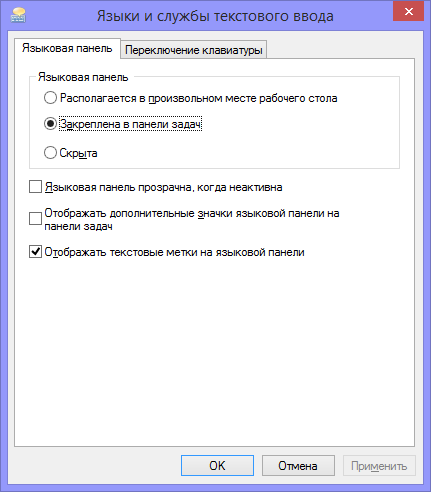Існує пристойна кількість методів вирішення ситуації. Ознайомившись з деякими з них, навіть малодосвідчений користувач легко усуне цей недолік і буде продовжувати зручно скористатися операційною системою Віндовс.
Постійно кількість користувачів ПК, які зупинили свій вибір на ОС Віндовс 7 та вище, збільшується. Однак, встановивши одну з цих систем, не кожен може зрозуміти, чому не відображається мовна панельу Windows 7/8 та 8.1/10. Вона не завжди висвічується на робочому столі. Суть цієї статті полягає в тому, як швидко і просто позбавиться цієї незручності.
Вирішення проблеми через панель управління
Збій функціонування одного або двох програм може погано позначиться на відображенні мовних налаштувань. Розглянемо найпопулярніший і найлегший шлях усунення несправності. Власнику ПК необхідно виконати такі вказівки:
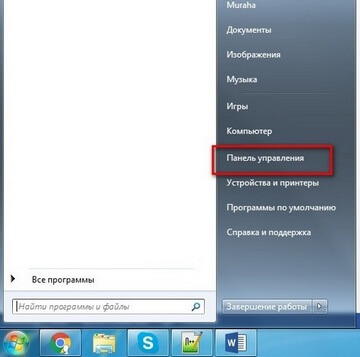
Правильно повторивши наведені вище вказівки та поради, користувач повинен побачити мовну панель, яка завжди відображатиметься. Якщо цього не сталося, слід перевірити кількість активних мов на даному ПК. Якщо з'ясується той факт, що тільки одна мова є активною, всі перелічені рекомендації будуть недійсні.
Як дізнатися, скільки мов знаходяться в активному статусі? Це робиться елементарно і не становить особливих труднощів. Слід лише виконати елементарні дії:
- Натиснути на вже знайомий "Пуск" і клікнути мишкою по "Панелі управління".
- У крайній вкладці «Загальні» надано всю інформацію про кількість активних мов.
Підсумовуючи відгуки російськомовних користувачів ОС Win 7, можна зробити висновок, що панель з російською мовою в порівнянні з іншими частіше має проблему відображення. Причина такої проблеми поки що не вивчена остаточно. Заради інтересу можна поставити інші мови у розкладці та подивитися, як відображається елемент.
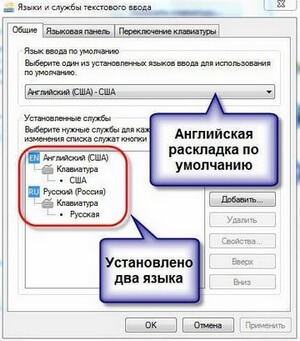
Відновлення мовної панелі під час зміни конфігурації планувальника завдань
У Віндовсі 7 і вище, на відміну від інших систем, безпосередньо, таких як Windows XP і Vista, активація мовної панелі не обходиться без утиліти «планувальника завдань». З цієї відмінності можна зробити висновок, що якщо програма працює неправильно або буде вимкнена, то, відповідно, виникнуть проблеми з показом мовної панелі. Упевнитися, що в цьому плані все гаразд можна, виконавши такі інструкції:

Може статися так, що всі налаштування зроблені належним чином, а проблема з відображенням мов все ж таки залишилася. Причиною тому може бути вимкнене «завдання» у службі «Планувальник завдань». Виконайте наведені нижче процедури:

Якщо ви побачили, що команда MsCtfMonitor була увімкненому режимі, то шукати причини неполадок варто за допомогою інших методів. Також важливо відзначити, що не на кожному ПК з ОС Win 7, 8 та 8.1, 10 може бути виставлена ця команда. Якщо вона не присутня на комп'ютері, то упорядкувати панель управління буде не так просто. Нижче представлені дії щодо впровадження програми MsCtfMonitor у ваш девайс. Все досить просто:
- Завантажте потрібну програмуз будь-якого сайту та відкрийте її.
- Увійдіть у головне меню та клацніть на Text Services Framework, далі знайдіть рядок «Імпортувати завдання».
- За допомогою ЛКМ натисніть на програму та виконайте ребут ОС. Після чого зверніть увагу чи вирішилася проблема і чи з'явилася панель мов.
Ревізія реєстру – ключ до повернення панелі мов
Ще один спосіб відновлення мовної панелі, коли інші вищеописані не працюють, це ревізія системного реєстру. Тому якщо проблеми з відображенням таки залишилися, зверніть увагу на освітлені нижче дії:
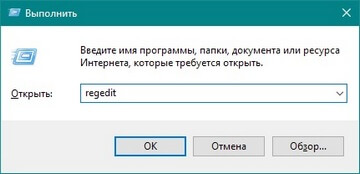
Після правильного виконання всіх дій, як завжди, перезавантажте ваш ПК і перевірте наявність мовної панелі.
Програма Punto Switcher – гідна заміна панелі мов
Іноді так відбувається, що вирішити неполадку відображення мовної панелі не завжди виходить, які методи ми не використовували б. Але опускати руки не варто, оскільки існує чудова утиліта від програмістів Яндекса – програма Пунто Світчер.
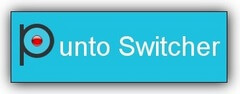
Ця програма розроблена не для того, щоб допомагати користувачеві Windows 7 відновити мовну панель на його ПК, а бути, як правило, замість неї, якщо виникне така необхідність. Punto Switcherвиконує аналогічні функції, як і панель мов.
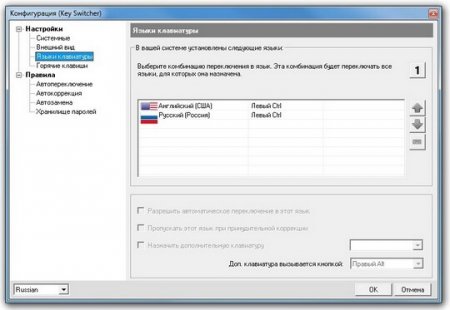
Не складе особливої складності для будь-якого користувача-початківця безкоштовно скачати такий софт (доступний посиланням нижче) і встановити його, якщо немає можливості повернути рідну панель мов. Під час налаштування програми потрібно лише увімкнути вкладку «Мова клавіатури». Також не зайвим буде вибрати пріоритетні мови, які часто використовуються вами, оскільки програма має їх у своєму складі більше сотні.
Вибирайте будь-який із методів і не забудьте показати ці поради друзям! Ставте запитання та оцінюйте цю статтю. Дякую!
Це панель інструментів, яка автоматично з'являється на робочому столі при додаванні служб текстового введення, таких як мови введення, розкладки клавіатури, розпізнавання ручного введення, розпізнавання мовлення або редактори методів введення (IME). Мовна панель забезпечує швидкий спосібзміни мови введення або розкладки клавіатури прямо з робочого столу. Мовну панель можна перемістити в будь-яке місце екрана, повернути на панель завдань або приховати.
Мовна панель у Windows 8 зазнала деяких змін, тепер перемикати мову/розкладку клавіатури можна, натиснувши клавіші Win + Пробіл. Щоб відкрити доступ до всіх налаштувань мовної панелі, можна за допомогою панелі керування (якщо піктограма мовної панелі прихована). Для цього натисніть клавіші Win + I, виберіть Панель керування. У Панелі керування виберіть "Годинник, мова та регіони" та вибираємо "Мова". Або виберіть " Налаштування мови"" на мовній панелі
Тепер перед нами вікно налаштувань Мовної панелі Windows 8. Наступний крок - це " Додаткові параметри "
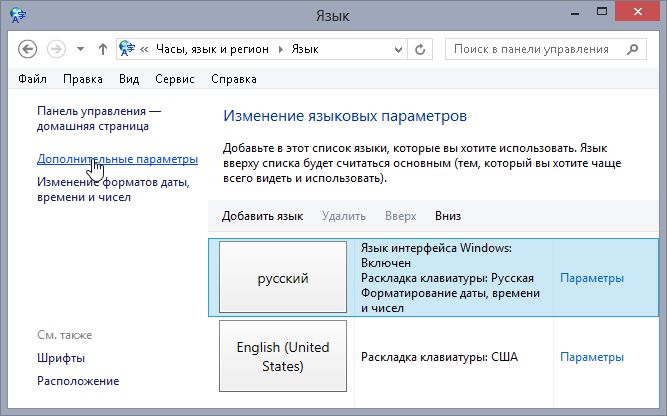
Тут знаходимо пункт " Перемикання методів введення"з одразу ставимо галку" Дозволити вибирати метод введення для кожної програмиЦе робимо для того, щоб зберігалася мова поточної розкладкидля кожної програми. Якщо потрібно змінити комбінацію клавіш для перемикання мови введення, вибираємо пункт " Змінити клавіші мовної панелі"
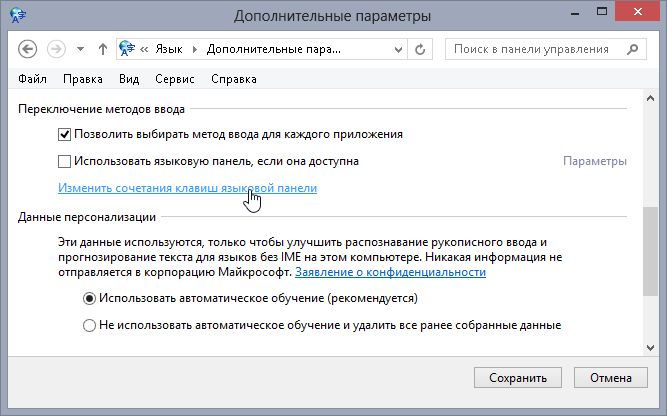
У вікні вибираємо " Змінити клавіші"
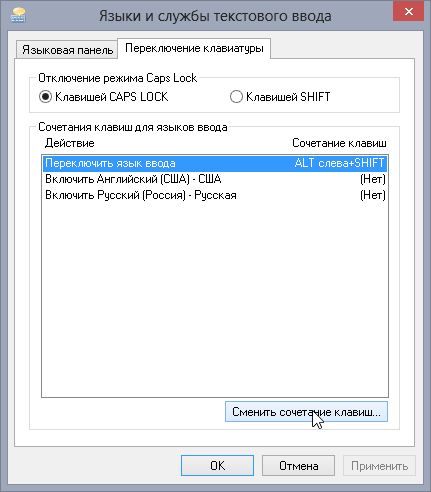
Після вибору зручного для вас поєднання клавіш, тиснемо Ок
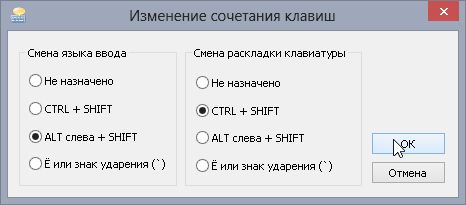
Якщо хочете приховати Мовну панель, то поверніться у вікно " Мови та служби текстового введення" та виберіть вкладку "".
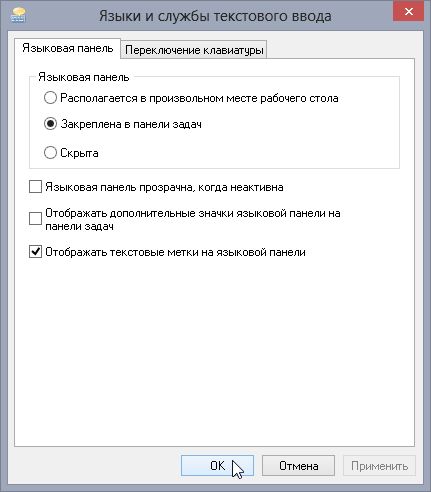
Залишилося поставити галку ПрихованаПісля цього мовна панель буде прихована, але перемикання мови залишиться те, яке встановлено.
 Windows 8 – одна з найбільш зручних та стабільних операційних систем, але вона не позбавлена певних незначних неполадок. Однією з труднощів, які можуть виникати в процесі експлуатації, є те, що пропадає мовна. панель Windows 8, але при цьому комбінація клавіш для швидкого перемиканнярозкладки працює. Що робити у таких випадках?
Windows 8 – одна з найбільш зручних та стабільних операційних систем, але вона не позбавлена певних незначних неполадок. Однією з труднощів, які можуть виникати в процесі експлуатації, є те, що пропадає мовна. панель Windows 8, але при цьому комбінація клавіш для швидкого перемиканнярозкладки працює. Що робити у таких випадках?
У будь-якому випадку проблему потрібно вирішувати, тому що дуже часто нам потрібно бачити цю панель, щоб розуміти, яка розкладка включена до Наразі. Крім того, панель дозволяє переключити мову, не використовуючи клавіатуру. Отже, вирішення проблеми існує кілька:
- Налаштування мови в консолі керування.
- Відновлення автозапуску процесу, що відповідає за мовну панель, у реєстрі.
Тож давайте по порядку.
Налаштування розкладки в консолі керування
Насамперед, якщо зникла мовна панель Windows 8, слід налаштувати параметри в консолі керування. Для початку відкрийте панель управління. Зробити це можна кількома способами. Найшвидший і найпростіший з них полягає в наступному. Натисніть одночасно клавіші Windows(пуск) та X на клавіатурі. У меню виберіть відповідний пункт.
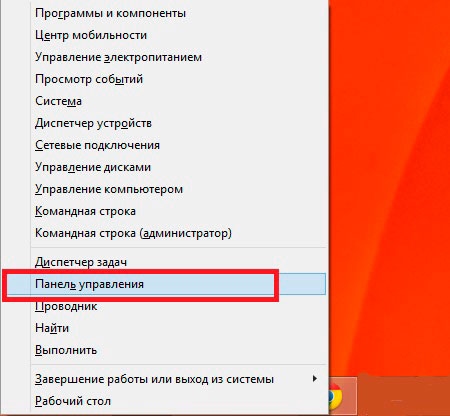
Тепер нас цікавлять налаштування мови, тому входимо до розділу «Годинник, Мова та регіон». Далі відкриваємо розділ "Мова".
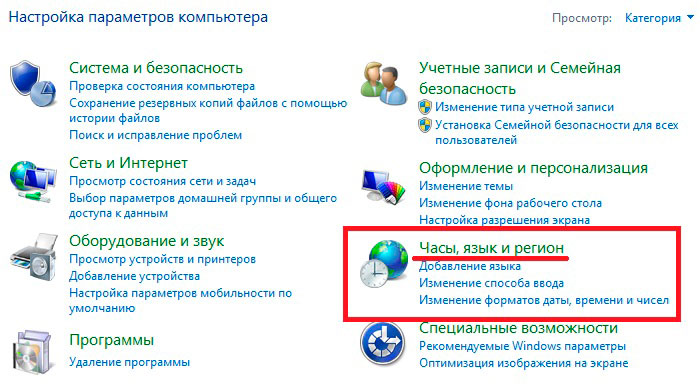
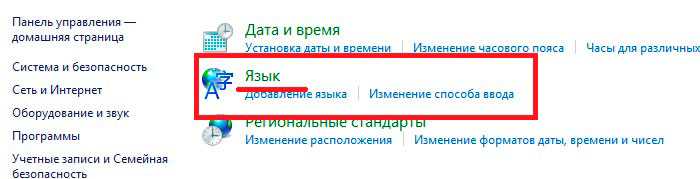
Щоб не робити таких маніпуляцій, можна скористатися пошуком. Відразу після запуску панелі керування у верхньому правому ви знайдете рядок пошуку. Введіть у ній потрібне слово або фразу та в результаті виберіть потрібний інструмент.
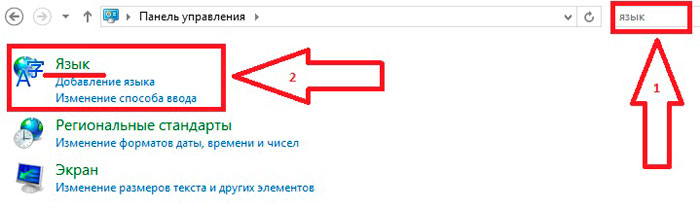
Тут у лівому меню виберіть розділ "Додаткові параметри". Трохи нижче є рядок "Використовувати мовну панель, якщо вона доступна". Встановіть галочку.
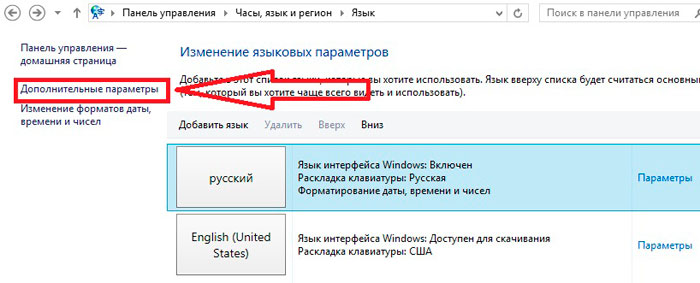
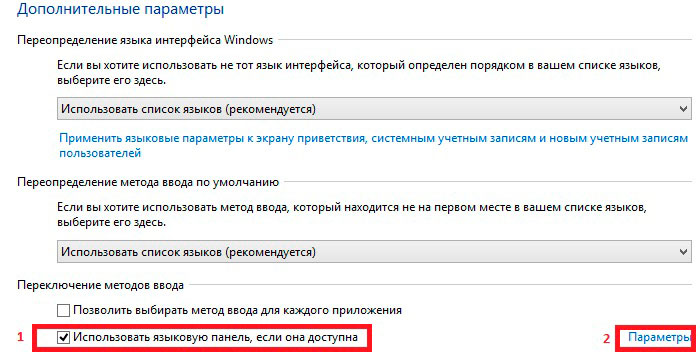
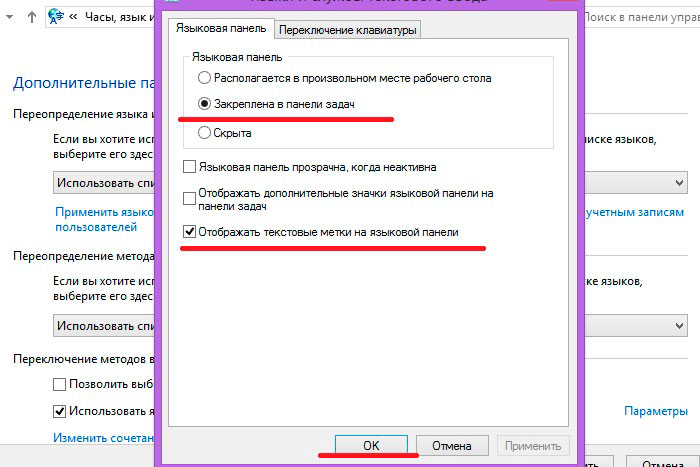
Після цього трохи правіше з'явиться кнопка "Параметри". Відкриваємо їх. Тут встановлюємо маркер «Закріпити в панелі завдань». Також рекомендується встановити галочку у рядку «Відображати текстові позначки на мовній панелі». Натисніть «Ок» та збережіть зміни. Тепер мовна панель відображатиметься на панелі завдань, як і в попередніх версіях Windows.
Пропадає мовна панель Windows 8: Відео
Відновлення запуску панелі у реєстрі
Ще один спосіб, як повернути мовну панель Windows 8, полягає в тому, щоб відновити запуск процесу ctfmon.exe в реєстрі. Як ви вже здогадалися, нам потрібно буде відкрити редактор реєстру. Робиться це так. Натисніть одночасно дві клавіші Windows+R. Після цього відкриється служба "Виконати". У рядку необхідно написати команду regeditта натиснути «Enter».

Отже, ми відкрили редактор реєстру. Тепер потрібно увійти в потрібний каталог. Варто зазначити, що процес ctfmon.exe повинен автоматично запускатися під час завантаження операційної системи. Однак внаслідок певних збоїв (можливо через вірус) автозапуск може відключитися. Для того, щоб це перевірити, потрібно в редакторі реєстру відкрити каталог, який розташований наступним шляхом: HKEY_CURRENT_USER\Software\Microsoft\Windows\CurrentVersion\Run.
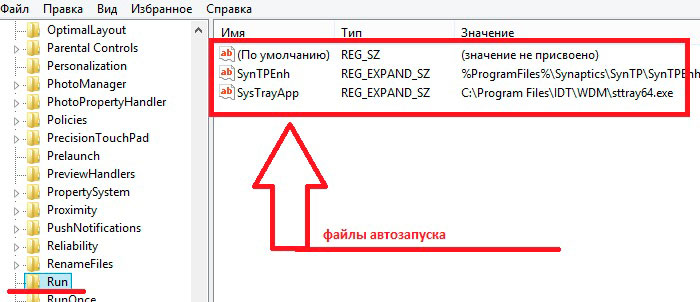
У цьому каталозі наведено список програм, які повинні запускатися автоматично в момент запуску OS. Перевіримо, чи є у якомусь файлі команда для запуску процесу ctfmon.exe. Для цього просто відкрийте файли по черзі подвійним клацанням лівою кнопкою мишки. При відкритті файлу запускається вікно. Тут у рядку «Призначення» вказано процес, який має запускатися. Якщо жоден файл не містить потрібної команди, нам потрібно створити автозапуск вручну.
Для цього натисніть правою кнопкою мишки по порожньому місцю відкритому редакторіреєстру у потрібному каталозі. Там, де знаходяться файли автозапуску. Після цього наведіть курсор на рядок «Створити» і в меню виберіть «Рядковий параметр».
Уявіть собі: ви довго набираєте текст, а потім піднімаєте очі до екрану і бачите, що друкували не тією мовою. Таке може статися з будь-ким, навіть з найбувалим користувачем ПК. Ви видаляєте текст і хочете змінити мову, але виявляєте, що зникла мовна панель! Як вирішити ситуацію?
Не панікуйте! Поміняти мову можна, натиснувши клавіші alt і shift одночасно (це поєднання можна за бажанням поміняти в налаштуваннях Windows). На Windows 8 це клавіші "win + пропуск".
Чудово, але як повернути рідне місце мовну панель?
Вихід є і він дуже простий.
1. Натискаємо клавіші Win+R. У службі, яка відкриється, вводимо команду intl.cpl або пройдіть таким шляхом:
Пуск - Панель управління - Мова ...;
2. Клікаємо на «мови та клавіатури»;
4. Знаходимо «Мови та служби текст. введення», після цього ми вибираємо «мовну панель»;
5. Наступні пункти мають бути позначені:
- "Закріплена в панелі ..."
- "Відображати текстові мітки ..."
Зберігаємось і виходимо. Цей спосібзі стовідсотковою ймовірністю відновить панель.
Зникла мовна панель у «Вісімці».
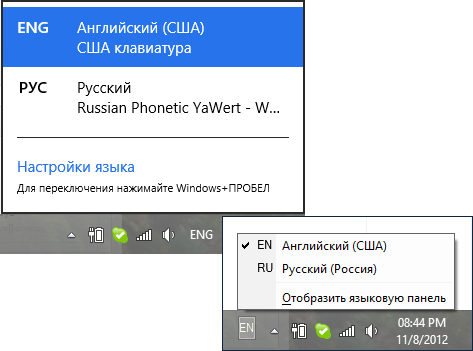
Шлях її (панелі) повернення такий: панель управління – мова – дод. параметри. Галочкою має бути зазначено «Використовувати мову. панель…».
Поруч знаходиться опція "Параметри". Натискаємо на неї.
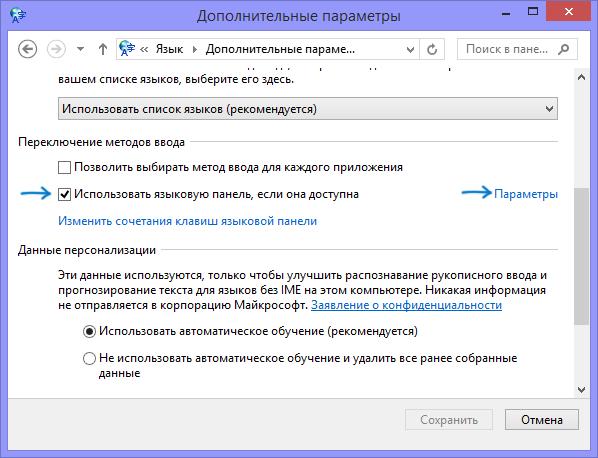
Знаходимо «Закріплена в панелі завдань» та відзначаємо цю справу галочкою.